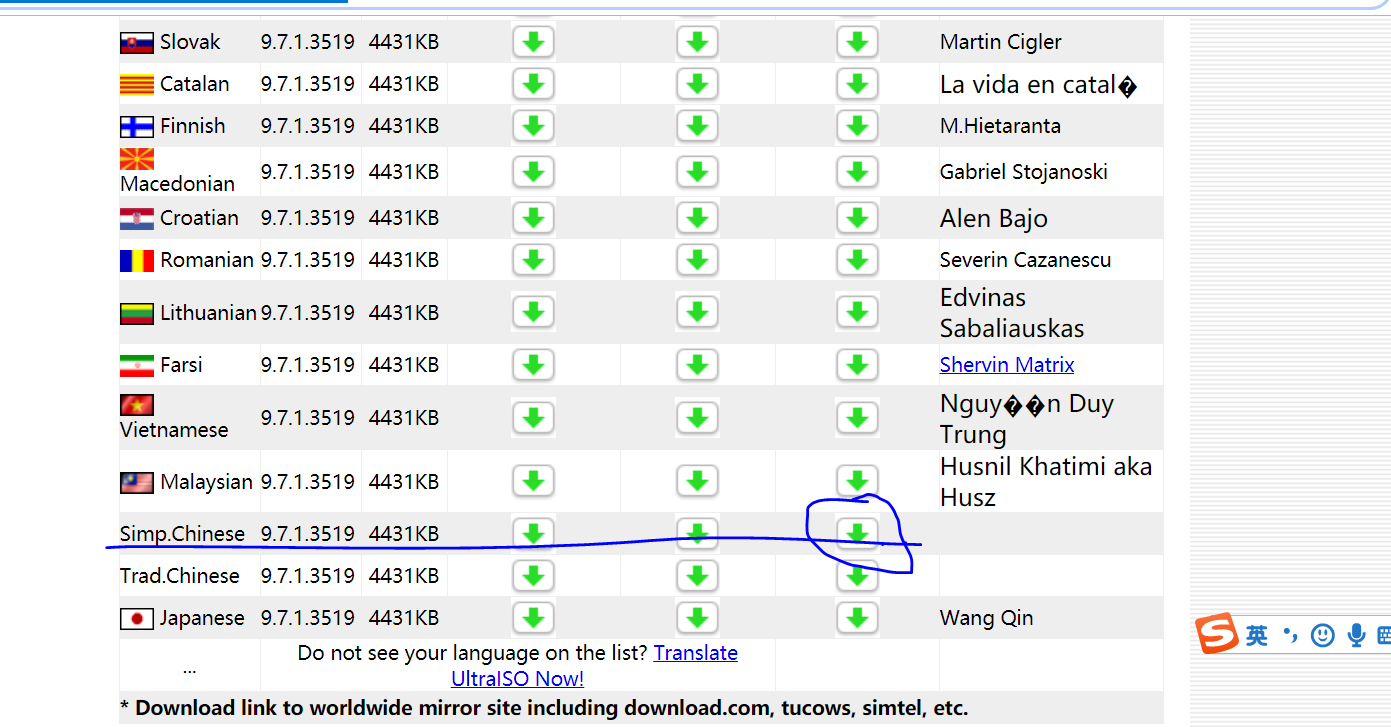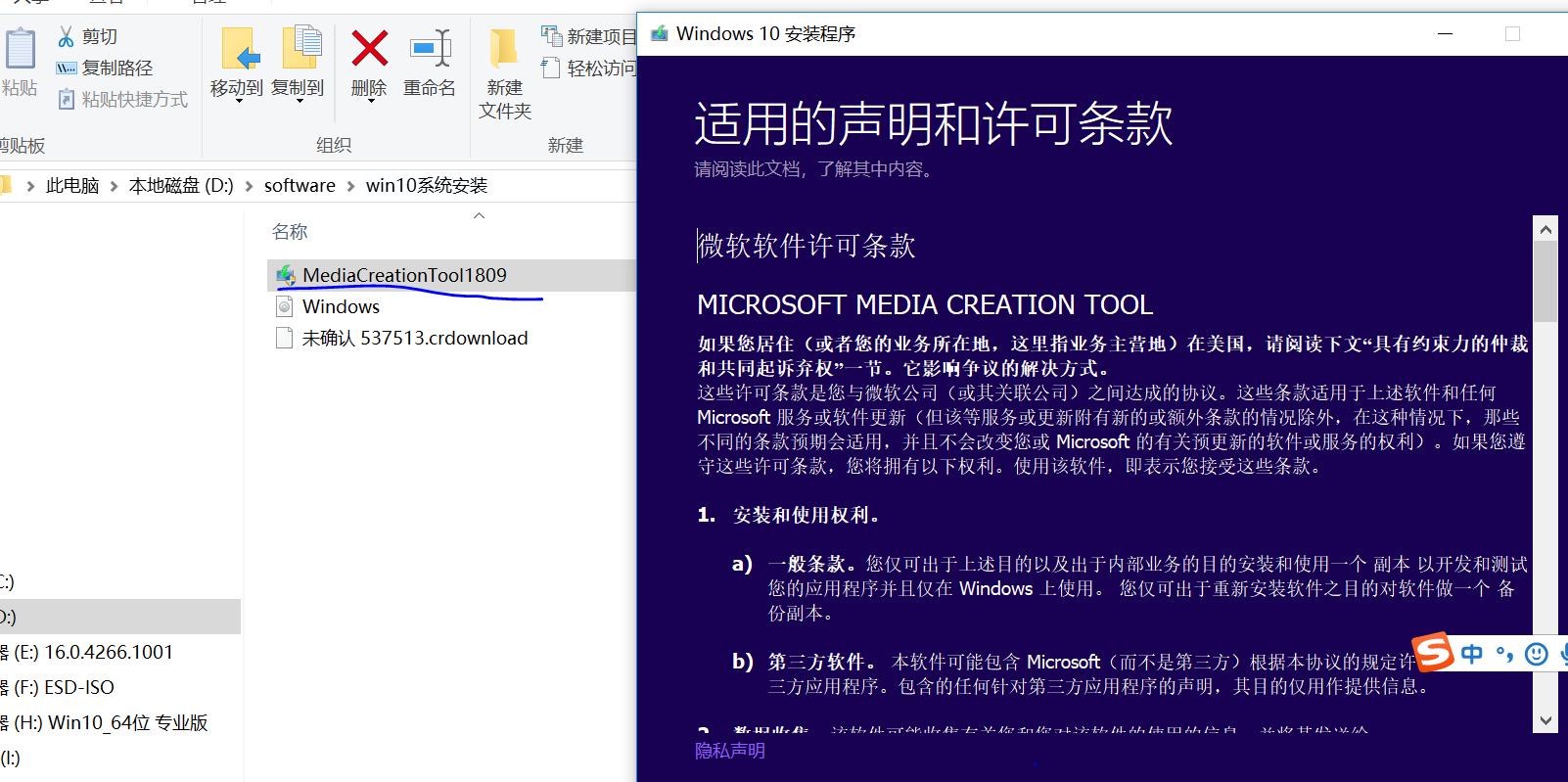
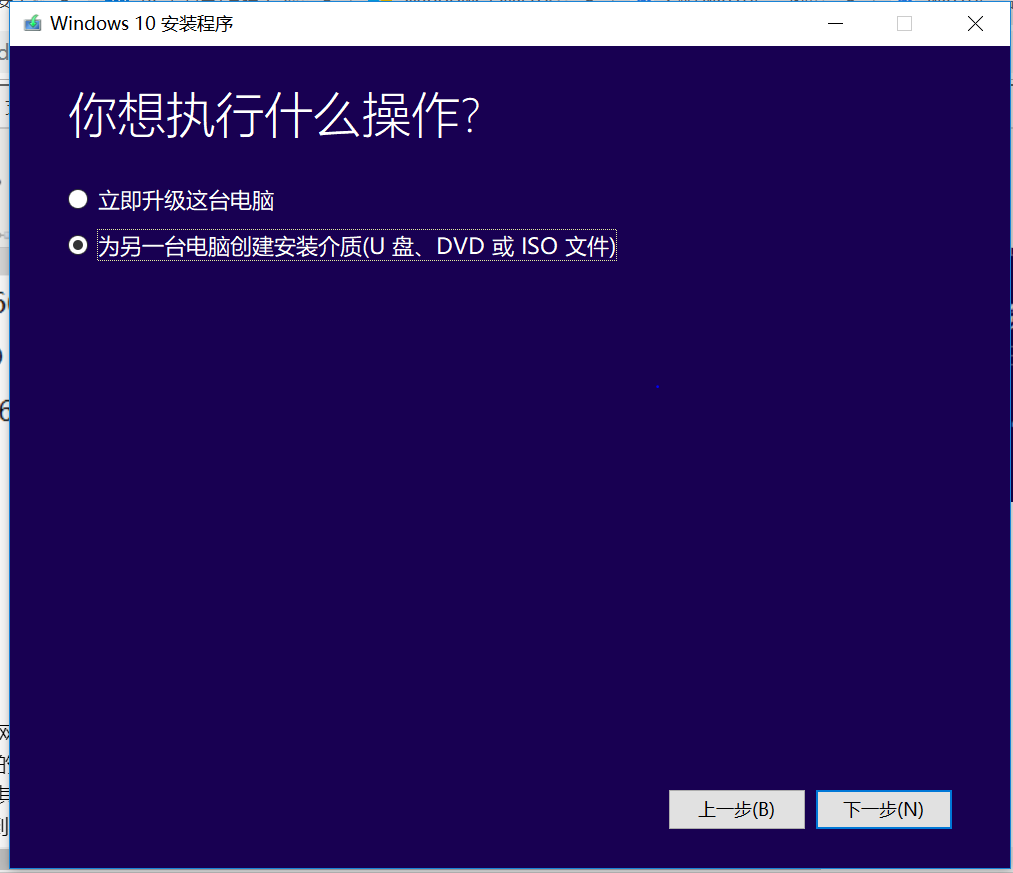
3:选择操作系统需要的语言,体系和版本
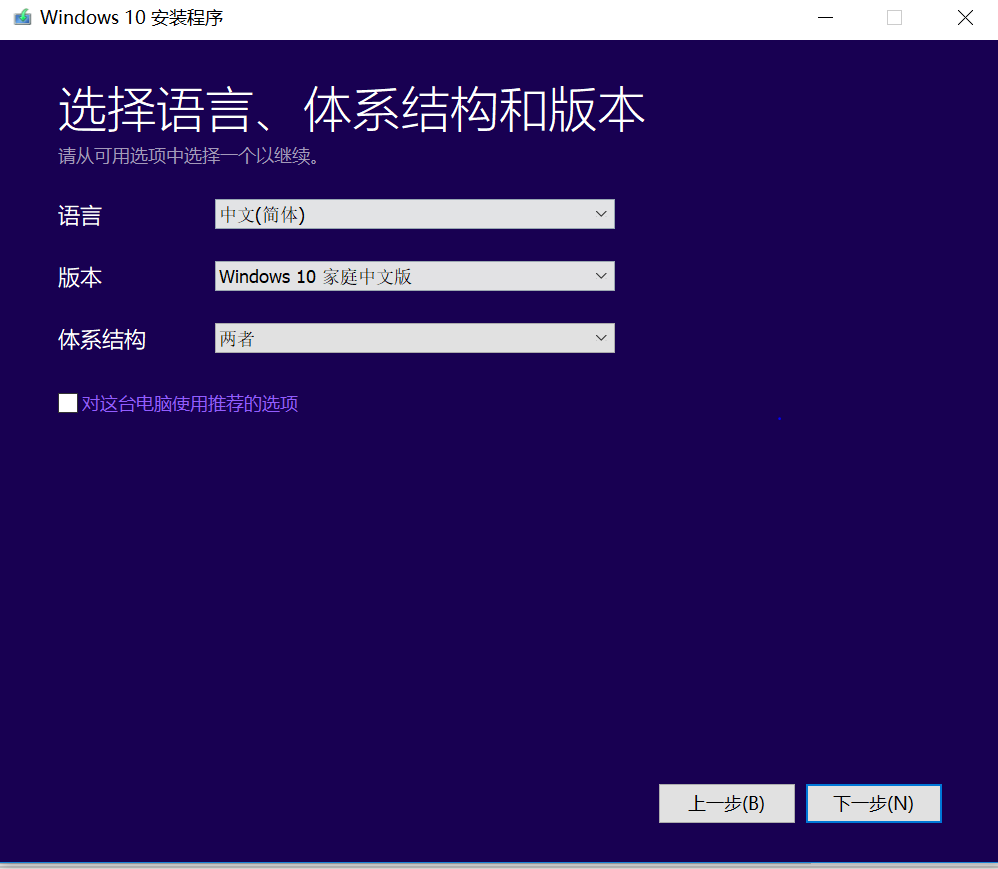
4:选择iso文件,制作一个iso镜像文件。一会儿需要将iso文件刻录到u盘(这一步可以直接选择u盘,u盘制作完成后就可安装。)
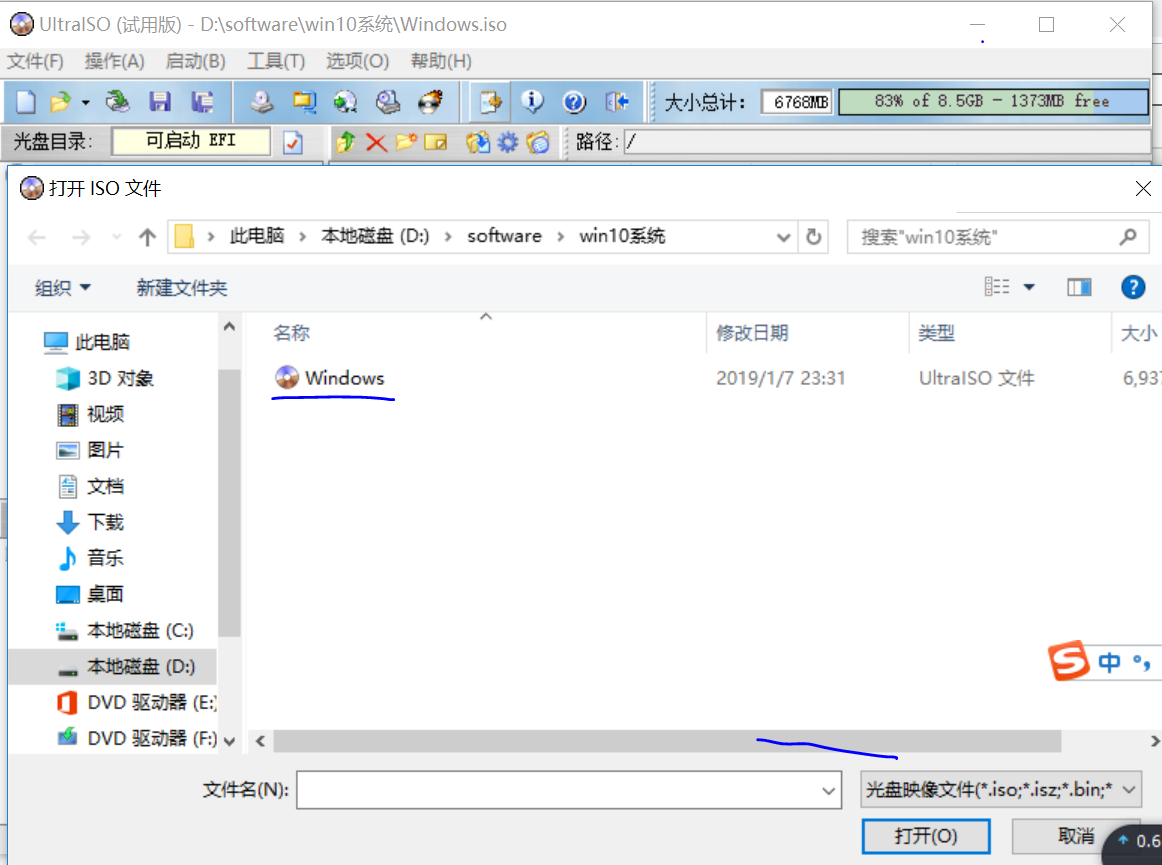
出现:
7:点击
启动》写入硬盘映像
ultraiso会自动识别出u盘,选择usb-hdd+
点击格式化,写入。
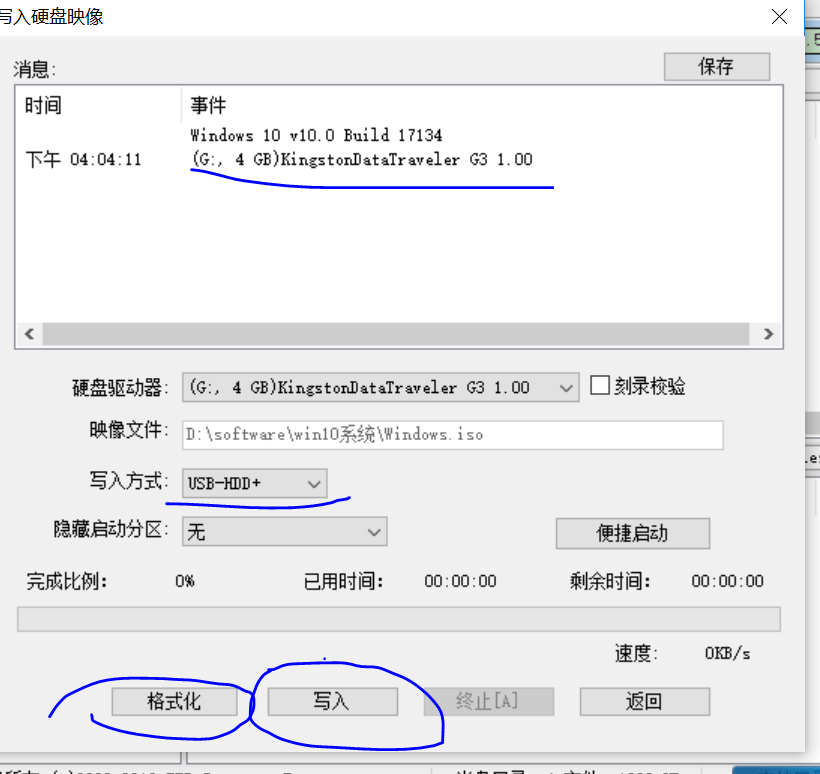
8:完成系统盘制作。
9:安装系统盘,将系统盘插入电脑,开机一直按esc按钮
10:选择安装方式hard disk>usb-hdd0
11:选择操作系统位数
12:让输入序列号,直接点击没有
13:从ubuntu系统安装windows,硬盘格式不正确,windows为ntfs。选中格式不正确的硬盘,直接点击删除。系统的盘将合成一个
14:输入该区的大小。
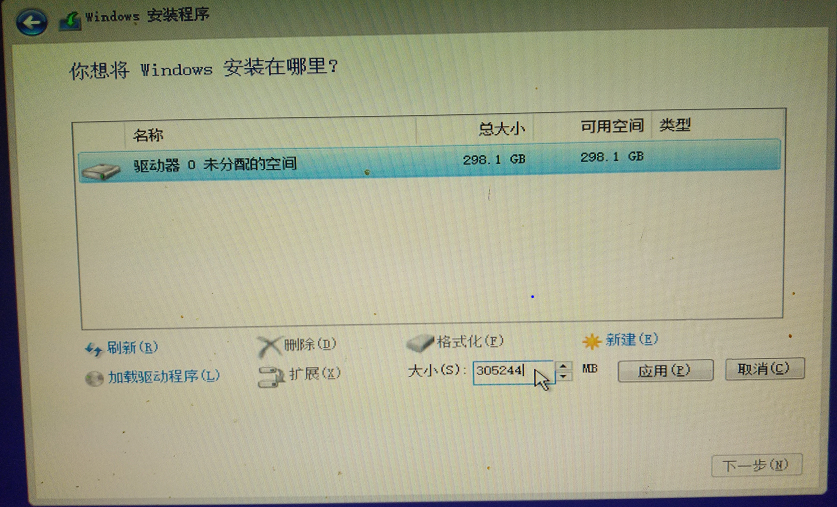
15:对剩余硬盘进行重新分区
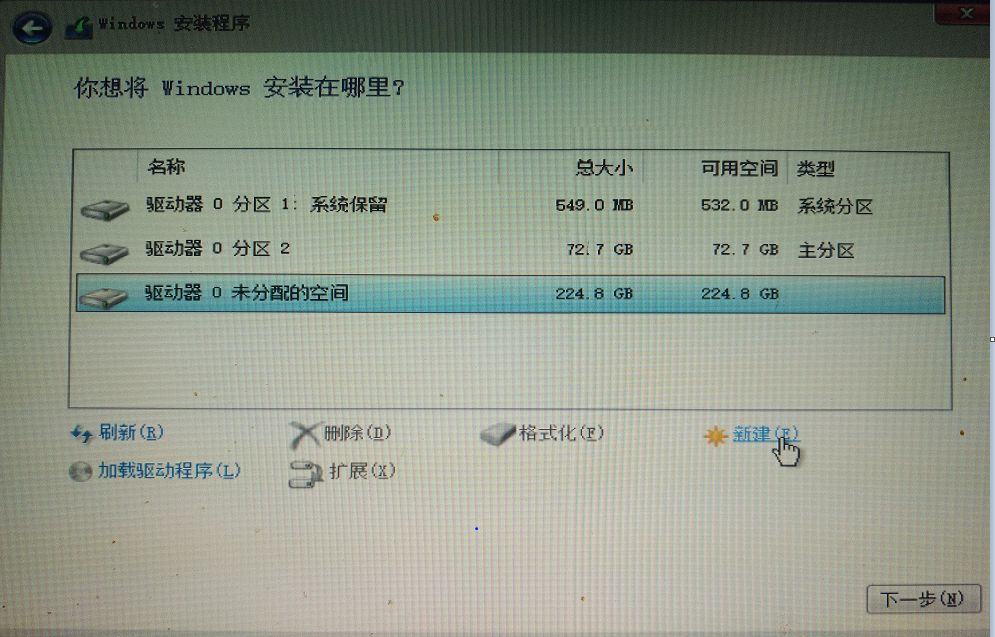
16:分区完成选中安装系统的盘,点击下一步。
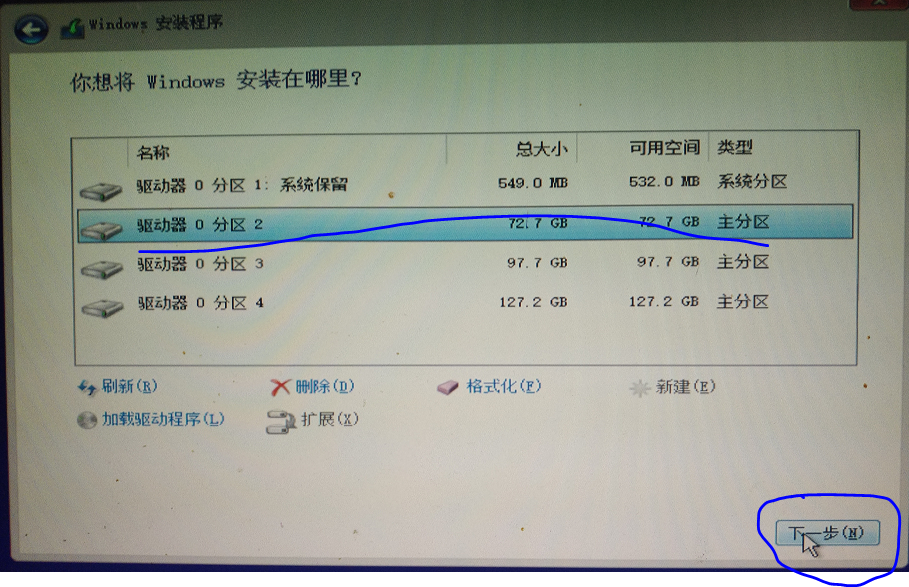
17:开始安装:

18: 激活windows10
https://zhidao.baidu.com/question/686847175252611212.html
18.1.在桌面左下角的【cortana】搜索框中输入【CMD】,右键点击搜索结果中的【命令提示符】工具,选择【以管理员身份运行】。
18.2.复制命令【slmgr.vbs /upk】,并在MSDOW窗口中右击粘贴此命令,按回车进行确定。
此时弹出窗口显示【已成功卸载了产品密钥】。
18.3.接下来输入命令【slmgr /ipk PVMJN-6DFY6-9CCP6-7BKTT-D3WVR】,回车确定后,弹出窗口提示【成功的安装了产品密钥】。
18.4.继续输入命令【slmgr /skms zh.us.to】,此时弹出窗口提示【密钥管理服务计算机名成功的设置为zh.us.to】。
18.5.最后输入命令【slmgr /ato】,这时将弹出窗口提示【成功的激活了产品】。
此时查看当前Win10家庭中文版系统的激活状态,可以发现已成功激活Win10正式专业版系统。